时间:2021-01-20 13:28:54 作者:jiale 来源:系统之家 1. 扫描二维码随时看资讯 2. 请使用手机浏览器访问: https://m.xitongzhijia.net/xtjc/20210120/200912.html 手机查看 评论 反馈
Win7系统虽然被微软宣布停止更新服务,但是目前使用Win7系统的人数量仍然不少。有的小伙伴看腻了电脑默认的鼠标指针样式,想要修改鼠标指针,不会操作怎么办。下面就给大家演示一下Win7旗舰版是如何设置个性化鼠标指针的。
Win7旗舰版设置个性化鼠标指针方法:
1、鼠标右击电脑桌面,选择“个性化”。
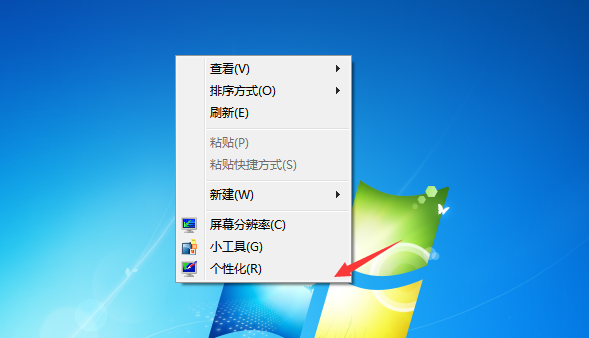
2、在“个性化设置窗口”中鼠标点击左侧栏的“更改鼠标指针”。

3、在鼠标属性的自定义中,选中“正常选择”,然后点击“浏览”,选择对应图标,依次类推双击“帮助选择”选择对应图标,不想修改的图标可以不选择。
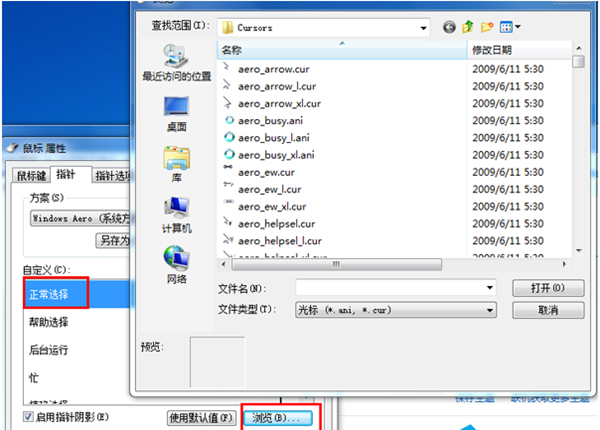
4、修改所有的指针状态成功后,用户需点击“另存为”按钮以另存为本次修改,下次可以直接使用,无需重新设置。
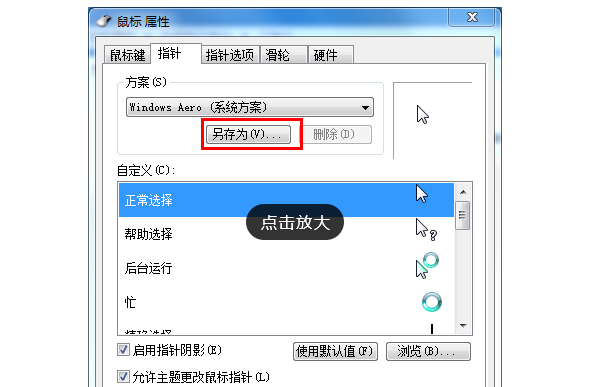
5、用户可以选择取消“允许主题更改鼠标指针”的勾选,这样在更换主题时将不会修改鼠标指针样式。
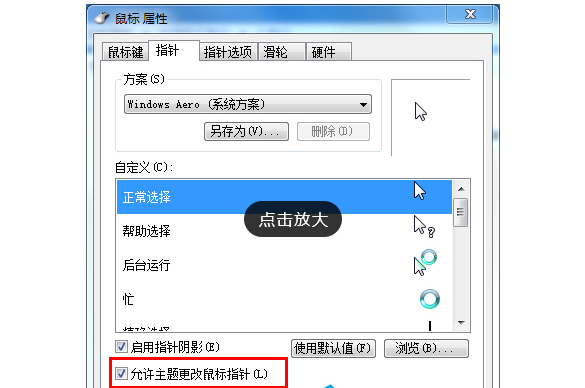
发表评论
共0条
评论就这些咯,让大家也知道你的独特见解
立即评论以上留言仅代表用户个人观点,不代表系统之家立场